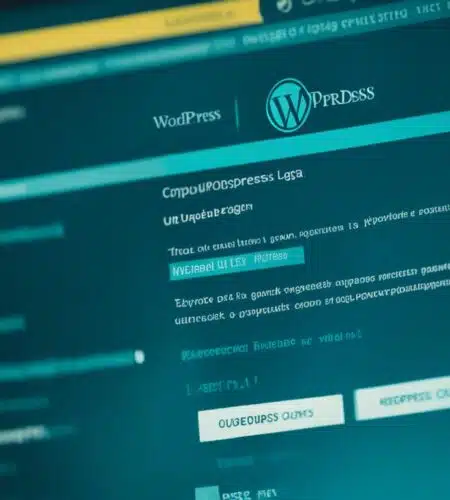Cuando vemos que hay una nueva versión de WordPress, nos preguntamos si debemos actualizar. La respuesta depende de qué resuelva esta nueva versión. Si arregla un problema de seguridad importante, entonces sí, es necesario actualizar. Sin embargo, no todas las actualizaciones son críticas. Algunas solo mejoran el software o agregan nuevas funciones, como pasó con WordPress 5.0.
Además, no basta con actualizar WordPress por sí solo. También es vital mantener los plugins y plantillas actualizados. Así, tu sitio web se mantiene seguro y los problemas potenciales se corrigen.
Puntos clave:
- Es importante mantenerse actualizado con las últimas versiones de WordPress para garantizar la seguridad y el buen funcionamiento del sitio web.
- Las actualizaciones de WordPress pueden incluir mejoras de rendimiento, nuevas funcionalidades y correcciones de compatibilidad.
- Antes de actualizar, es crucial realizar una copia de seguridad completa y verificar la compatibilidad de plugins y temas.
- Existen diferentes métodos para actualizar WordPress, desde el panel de administración, cPanel o manualmente a través de FTP.
- Mantener WordPress y sus complementos actualizados regularmente es fundamental para la salud y el éxito a largo plazo del sitio web.
Importancia de mantener WordPress actualizado
Es vital mantener actualizados el core de WordPress, los plugins, y los temas. Esto garantiza la seguridad, el rendimiento y funcionalidad de tu sitio. Las actualizaciones de WordPress traen mejoras desde corregir fallos de seguridad hasta añadir características nuevas que ayudan a tu web.
Mejoras de seguridad
Actualizar WordPress, plugins y temas protege tu sitio de ataques cibernéticos. Muchas veces, estas actualizaciones arreglan huecos de seguridad. Así, estás menos expuesto a posibles invasiones o malware.
Nuevas funcionalidades
Con cada actualización de WordPress, puedes esperar mejoras que beneficien tu sitio. Nuevas herramientas y opciones ayudan a que el sitio funcione mejor y se vea más atractivo. Esto mejora tanto el uso interno como la experiencia de tus visitantes.
Mejoras en la velocidad y rendimiento
Además, las actualizaciones suelen hacer que tu web cargue más rápido y funcione mejor. Esto es clave para que tus visitantes tengan una buena experiencia. También influye en cómo te ven los motores de búsqueda.
Solución de problemas de incompatibilidades
Actualizar puede prevenir conflictos con plugins y temas. A veces, nuevas versiones de WordPress evitan que tu sitio deje de funcionar bien. Así, te ahorras dolores de cabeza y mantienes todo en orden.
Preparativos antes de actualizar WordPress
Antes de cambiar algo en WordPress, es clave estar listos. Primero, asegúrate de tener una copia de seguridad del sitio. No todos los servicios de alojamiento hacen respaldos automáticos. Esta copia te ayudará si algo sale mal al actualizar.
Realizar una copia de seguridad
Hacer una copia del sitio de WordPress es vital antes de actualizar. Así, si hay problemas al actualizar WordPress, podrás volver a como estaba. Algunos proveedores hacen copias automáticas, pero debes asegurarte de que sean frecuentes.
Verificar compatibilidad de plugins y temas
Revisar que los plugins y temas sean compatibles con la nueva versión es crucial. Evita que el sitio deje de funcionar bien tras la actualización.
Desinstalar plugins no utilizados
Eliminar plugins viejos que no uses es bueno antes de actualizar. Esos plugins podrían causar problemas en la actualización de WordPress. Mejor quitarlos antes.
Actualizar WordPress desde el panel de administración
La manera más simple de actualizar WordPress es desde el panel de administración. Cuando entres al panel de control, verás un aviso en la parte superior indicando una nueva versión de WP. Solo haz clic en él y comenzará la actualización. Esto toma solo unos minutos.
Si todo va bien, serás redirigido a una pantalla de bienvenida que muestra los cambios de la actualización.
Usar este método es perfecto para aquellos que buscan seguridad y facilidad al actualizar WordPress. Te libra de probables conflictos con plugins y temas al hacerlo de forma manual. Solo verifica los avisos de actualización y sigue las instrucciones.
Actualizar WordPress desde cPanel
Actualizar WordPress desde cPanel es más fácil que por el backend o FTP. Es un método rápido y simple. No tienes que ver el código de tu sitio web directamente.
Acceder a cPanel
Primero, inicia sesión en cPanel con tus datos de acceso al hosting.
Seleccionar instalación de WordPress
Dentro de cPanel, busca «Softaculous» y selecciona WordPress. Allí verás tus instalaciones de WordPress.
Elegir versión y actualizar
Busca la versión actual de WordPress y elige actualizar si hay una nueva. Dá clic en el botón «Actualizar» para terminar.
Actualizar WordPress manualmente a través de FTP
Actualizar WordPress usando FTP puede parecer complicado al principio. Especialmente si apenas comienzas. Necesitarás instalar un programa FTP como FileZilla. Después, tendrás que entrar a tu WordPress y
desactivar todos los plugins
Descargar la versión de WordPress que se quiere utilizar
Después, elimina la carpeta wp-content y accede a tu sitio por FTP. Ve a la carpeta public_html desde ahí.
renombrar las carpetas wp-admin y wp-includes
Luego, renombra las carpetas wp-admin y wp-includes. Ahora, sube las nuevas carpetas y archivos descargados.
escribir en el navegador la URL https://www.tudominio.com/wp-admin/upgrade.php para completar la actualización de la base de datos
Cómo actualizar WordPress
Actualizar WordPress necesita ciertos pasos para asegurar que todo vaya bien. Primero, lee el registro de cambios de la nueva versión. Así sabrás qué trae y si puede tener problemas con tu tema o plugins.
Además, es útil mirar los foros de ayuda de WordPress. Allí, la gente deja sus experiencias y cómo solucionaron problemas comunes. Esto ayuda a prevenir problemas antes.
Revisar copias de seguridad
Es vital contar con copias de seguridad recientes. Si algo sale mal, poder volver atrás será tu salvavidas. Así que por favor, asegúrate de haber hecho un respaldo en regla.
Desactivar almacenamiento en caché
En el caso de tener almacenamiento en caché, desactívalo. Esto asegura que los cambios se vean rápido y sin fallas una vez actualices.
Desactivar plugins conflictivos
Antes de comenzar, apaga los plugins quizás incompatibles. Así, aseguramos que todo funcione correctamente después de la actualización. Tu sitio estará listo para dar lo mejor.

Actualizar automáticamente WordPress
Una gran ventaja de WordPress es que se actualiza sola, sobre todo en cambios menores. Evita problemas de seguridad sin necesidad de tu acción directa.
Habilitar actualizaciones automáticas
WordPress trae la función de actualizarse sola de fábrica. Aunque a veces, estas actualizaciones automáticas no se llevan bien con ciertos plugins o temas. Puedes controlar este proceso desactivando una opción y añadiendo una línea en el archivo wp-config.php.
Utilizar plugin Easy Updates Manager
Otra opción es usar el plugin Easy Updates Manager. Con él, es fácil decidir qué actualizaciones se hacen de manera automática y cuáles manualmente. Esto aplica tanto para WordPress en sí como para sus plugins y temas.
Modificar archivo wp-config.php
Si quieres parar todas las actualizaciones automáticas por completo, hay una solución fácil. Sólo se necesita agregar una línea de código en wp-config.php:
define('WP_AUTO_UPDATE_CORE', false);Así, WordPress no se actualizará sin tu permiso, enviando una notificación cuando haya actualizaciones pendientes.
Actualizar plugins y temas de WordPress
Actualizar los plugins y temas en WordPress es esencial. Se lanzan nuevas versiones para mejorar la seguridad del sitio web. Si no se actualizan, podrían quedar expuestos a amenazas.
Es fácil actualizarlos, pero debes asegurarte que sean compatibles. Los errores pueden ocurrir si no lo hacen bien.
Importancia de mantener plugins y temas actualizados
Es vital mantener los plugins WordPress y temas WordPress al día. Esto mejora el seguridad y el rendimiento del sitio web. Al actualizarlos, se arreglan problemas de seguridad conocidos.
Proceso de actualización de plugins
Actualizar plugins es parecido a mejorar el core de WordPress. Si hay una actualización, verás una notificación y un enlace para hacerlo. Algunos plugins se actualizan automáticamente, pero no todos lo hacen así.
Proceso de actualización de temas
Sobre los temas, recibirás una alerta si hay una nueva versión. Para actualizarlos manualmente, simplemente sigue las instrucciones en el panel de admin. También puedes optar por desactivar actualizaciones automáticas si lo prefieres.
Solución de problemas al actualizar WordPress
A veces, al actualizar WordPress, pueden aparecer problemas. Esto puede ser debido a incompatibilidades con plugins o temas, o errores en la base de datos. También problemas con el servidor son comunes.
Problemas comunes
Un 20% de los errores son por problemas con el editor Gutenberg. Si no hay buena conexión a internet, hay un 30% de probabilidad de fracasar al actualizar. La incompatibilidad con plugins o temas supone el 15% de los fallos.
Restaurar desde la copia de seguridad
Al encontrar un problema, restaurar desde una copia de seguridad es la mejor acción. Así volverás a la versión de WordPress que funcionaba sin problemas, evitando más errores.
Buscar ayuda en foros y comunidades
Recurrir a foros y comunidades de WordPress para obtener ayuda es una buena idea. En esos lugares, expertos y otros usuarios compartirán consejos para resolver tus problemas.
Beneficios de mantener WordPress actualizado
Actualizar WordPress mejora la seguridad de tu sitio. Esto se logra arreglando fallos de seguridad conocidos. También se asegura de que los hackers no puedan aprovecharse de estos fallos. Al actualizar, tu sitio web está más protegido.
seguridad mejorada
Al mantener WordPress actualizado se eliminan los agujeros de seguridad. Estos pueden ser usados por los hackers. Entonces, tu sitio es más seguro y confiable para tus visitantes.
rendimiento optimizado
Actualizaciones recientes de WordPress también mejoran el rendimiento del sitio. Esto se traduce en tiempos de carga más cortos. Así, la experiencia de usuario mejora notablemente.
Además, las actualizaciones introducen
funcionalidades nuevas
funciones nuevas y mejoras al sistema. Estos añadidos mantienen tu sitio actualizado y eficiente. Tu web siempre estará a la vanguardia, siguiendo las últimas novedades y tendencias.
compatibilidad con plugins y temas
Las actualizaciones también aseguran que tu web sea compatible con los plugins y temas más recientes. Esto previene problemas de funcionamiento. Así, tu sitio sigue funcionando sin fallos.
Programar actualizaciones periódicas
Es buena idea programar actualizaciones periódicas en tu sitio de WordPress. Así, cada parte estará al día. Esto mejora la seguridad y el rendimiento del sitio web.
WordPress se actualiza solo dos veces al día. Esto significa que casi nunca tienes que hacerlo por tu cuenta. Las actualizaciones de temas se pueden activar o desactivar. Además, recibirás notificaciones por correo si algo va mal.
Desde WordPress 5.5, los plugins también se actualizan solos. Esto es genial porque mantiene todo fresco sin esfuerzo. Recuerda hacer copias de seguridad automáticas por si algo sale mal.
Algunas veces, las actualizaciones pueden dar problemas. Esto puede ser por un fallo en WordPress Cron. Por eso, es clave controlar las actualizaciones tú mismo. Así te aseguras que todo funcione bien.
Cómo actualizar WordPress de una versión antigua
Si tu WordPress es muy viejo, su actualización será manual. Primero, realiza una copia de seguridad completa. Así evitas perder tus datos al actualizar.
Realizar copia de seguridad completa
Es clave tener todo guardado antes de seguir. Haz una copia de seguridad de tu web y base de datos. Esto te protegerá por si hay problemas al actualizar WordPress.
Verificar compatibilidad de plugins y temas
Después haz una revisión. Asegúrate que tus plugins y temas sean compatibles. Así te ahorras dolores de cabeza más adelante.
Algunos complementos no funcionan bien con las nuevas actualizaciones de WordPress. Si eso pasa, desactívalos antes de actualizar.
Proceso de actualización manual
Ahora, manos a la obra para la actualización. Sigue las instrucciones para hacerlo a través de FTP. Descarga la nueva versión, desactiva los plugins, y más.
Con esta guía, podrás renovar tu WordPress sin problemas. Recuerda hacer respaldos y probar la compatibilidad. Así evitarás disgustos en el proceso.

Conclusión
Mantener WordPress actualizado es muy importante. Ayuda a asegurar la seguridad y el rendimiento del sitio web. Hay varias formas de actualizar WordPress, desde el panel de control hasta hacerlo manualmente por FTP.
Es vital hacer una copia de seguridad antes de actualizar. También, revisa si los plugins y temas son compatibles. Seguir estos pasos ayuda a evitar problemas durante la actualización.
Actualizar WordPress y sus complementos a menudo es esencial. Así, el sitio estará más protegido, funcionará mejor, y tendrá las últimas mejoras. Esta práctica incrementa la seguridad, mejora el rendimiento, y añade funcionalidades nuevas para los usuarios.
En resumen, la actualización constante de WordPress es clave. Asegura un funcionamiento correcto y compatibilidad a largo plazo. Invertir tiempo en el mantenimiento mantiene tu sitio en la vanguardia, ofreciendo la mejor experiencia a tus visitantes.
FAQ
¿Tengo que actualizar WordPress cada vez que sale una nueva versión?
No siempre. Si La actualización es por seguridad, es muy recomendable actualizar tu WordPress. Para versiones con mejoras o nuevas funciones, no es obligatorio. Pero se aconseja hacerlo.
¿Por qué es importante actualizar WordPress, plugins y temas?
Las actualizaciones mejoran la seguridad y el rendimiento de tu sitio. También traen nuevas características. Es necesario actualizar para asegurar que tu web funcione bien y sea segura.
¿Qué debo hacer antes de actualizar WordPress?
Antes de actualizar, respalda todo tu contenido. Asegúrate que los plugins y temas son compatibles. Y si no usas un plugin, es buen momento para borrarlo.
¿Cómo puedo actualizar WordPress desde el panel de administración?
Actualizar desde el panel de WordPress es fácil. Al ver un mensaje sobre actualización, clic en él. El sistema se encargará del resto.
¿Cómo puedo actualizar WordPress desde cPanel?
En cPanel, ve a «Softaculous» y busca WordPress. Haz clic en el ícono de actualizar. Selecciona la nueva versión y listo.
¿Cómo puedo actualizar WordPress manualmente a través de FTP?
La actualización manual via FTP es un poco más difícil. Requiere descargar WordPress, desactivar plugins, renombrar carpetas y subir los nuevos archivos. No olvides actualizar la base de datos.
¿Qué pasos debo seguir para actualizar WordPress de forma segura?
Primero, lee qué cambio traerá la nueva versión. Busca ayuda si no estás seguro. Asegúrate de tener buenas copias de seguridad y apaga plugins de caché antes de empezar.
¿Cómo puedo habilitar las actualizaciones automáticas de WordPress?
Usar un plugin como Easy Updates Manager es una opción simple. O puedes añadir una línea de código al archivo wp-config.php. Así, WordPress se actualizará solo.
¿Cómo actualizo los plugins y temas de WordPress?
La actualización de plugins y temas es parecido a la del núcleo de WordPress. Antes de actualizar, asegúrate que sean compatibles. Luego, sigue los pasos normales para actualizar.
¿Qué hago si surgen problemas durante la actualización de WordPress?
Problemas? Restaura tu sitio con la copia de seguridad. Y si necesitas más ayuda, visita los foros y comunidades de WordPress.